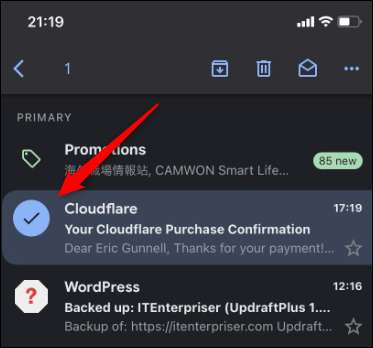ای میلز حذف کر رہا ہے صرف بنیادی ان باکس حفظان صحت کے لئے بہت سے اقدامات میں سے ایک ہے، لیکن اس کے ساتھ ایک ضروری ای میل کی کبھی کبھار حادثاتی منسوخی آتا ہے. ہم کچھ قسمت کے ساتھ دونوں حذف ای میلز اور، کہ کس طرح آپ کو دکھانے کے لئے میں ان کی وصولی یہاں ہو Gmail. .
Gmail میں ای میلز کو حذف کرنے کا طریقہ
ای میلز حذف کر رہا ہے ضروری نہیں کہ ایک مشکل کام نہیں ہے، لیکن ایک بڑی کافی کے ان باکس کے ساتھ، یہ یقینی طور پر ایک بوجھل ایک ہو سکتا ہے. یہاں تک کہ اب بھی، یہ کیا جانا چاہئے. جی میل آپ کو براہ راست ایک ویب براؤزر سے یا اپنے اسمارٹ فون یا ٹیبلٹ پر Gmail اطلاق سے آپ کی ای میلز کو حذف کرنے کا ایک طریقہ فراہم کرتا ہے.
ایک ویب براؤزر پر Gmail میں ڈیلیٹ ای میلز
ایک ویب براؤزر سے ای میلز کو خارج کرنے کے اہم فوائد میں سے ایک کو منتخب کریں اور موبائل اپلی کیشن پر دستیاب نہیں ایک زمرہ-ایک خصوصیت میں تمام دکھائے گئے پیغامات کو حذف کرنے کی صلاحیت ہے.
سب سے پہلے، آپ کے کمپیوٹر پر ایک ویب براؤزر کھولیں اور اپنے Gmail اکاؤنٹ میں لاگ ان کریں . لاگ جانے کے بعد، ای میلز آپ کو ای میل کرنے کے لئے اگلے باکس پر کلک کر کے حذف کرنا چاہتے کو منتخب کریں. آپ نے کامیابی کے ای میل کو منتخب کیا ہے ایک چیک باکس میں ظاہر ہوتا ہے اور ای میل کے نیلے رنگ میں روشنی ڈالی ہے تو.
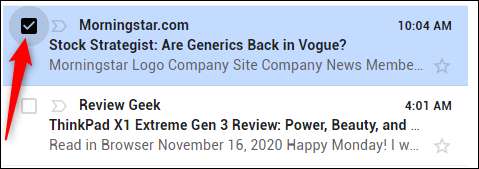
آپ حذف کرنا چاہتے ای میلز میں سے سب کو منتخب کریں. یا، آپ کو اس صفحے پر دکھایا کہ ای میلز میں سے سب کو حذف کرنا چاہتے ہیں تو، آپ کو ان تمام ای میلز کے اوپر دیئے گئے چیک باکس پر کلک کر کے منتخب کر سکتے ہیں.

ٹپ: آپ کو ایڈجسٹ کر سکتے Gmail کے جنرل ترتیبات میں ایک صفحے پر دکھایا کہ کس طرح بہت سے ای میلز (اوپر دائیں کونے اور جی ٹی میں گیئر کا آئکن، تمام ترتیبات & GT دیکھو؛ جنرل & gt؛ پر زیادہ سے زیادہ صفحہ سائز). آپ فی صفحہ دکھا سکتے ہیں ای میلز کی زیادہ سے زیادہ تعداد 100 ہے.
اگلا، ردی کی ٹوکری کا ای میل پین کے اوپر آئیکن سکتا تلاش کریں. آپ ہور آئیکن پر ایک اوزاری ٹوٹکا نمائش تو "حذف کریں" دکھایا جائے گا. اس اوزاری ٹوٹکا بیوکوف نہیں دیتی آپ کو کلک کر کے اس آئکن نہیں کرتا اصل میں ای میلز کو حذف. یہ "ردی کی ٹوکری" فولڈر، آپ کو تو مستقل طور پر ان کو خارج یا خود کار طریقے سے خارج کر دیا جا رہا ہے اس سے پہلے کہ ان 30 دنوں کے لئے بیٹھتے ہیں کر سکتے ہیں جہاں میں ان کو دیتا ہے.
ردی کی ٹوکری کے فولڈر میں ای میلز بھیجنے کے لئے "ردی کی ٹوکری" آئکن پر کلک کریں
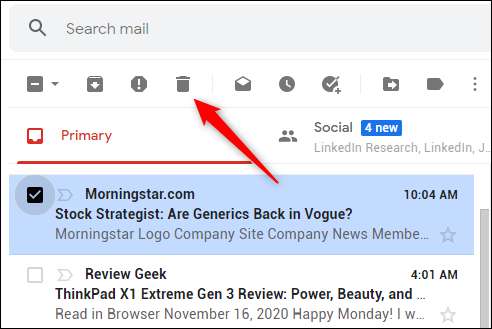
ایک ٹوسٹ نوٹیفکیشن آپ کو پتہ منتخب پیغام (ے) کوڑے دان میں منتقل کر دیا گیا تھا دے کے دکھایا جائے گا. آپ حادثے کی طرف سے غلط ای میل حذف کر دی ہے، تو آپ کارروائی یاد کرنے "کالعدم" کے بٹن کو دبائیں کرنے کے لئے چند سیکنڈ ہے. آپ کو وقت میں اس پر کلک نہیں کیا تو، فکر نہ کرو. تم اب بھی بعد میں ای میل کی وصولی کر سکتے ہیں.

مستقل طور پر ای میلز کو حذف کرنے کے لیے، بائیں ہاتھ کے پین میں "ردی کی ٹوکری" فولڈر کے اوپر سے سر.
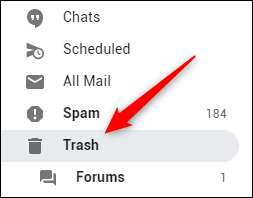
آپ مستقل طور پر (تمام ای میلز کو منتخب کرنے کے لئے یا ای پین اوپر باکس پر کلک کرکے) اگلے ای میل کرنے کے لئے باکس پر کلک کر خارج کرنا چاہتے ہیں ای میلز کو منتخب کریں. پر روشنی ڈالی جانے کے بعد، "ہمیشہ کے لیے حذف" پر کلک کریں
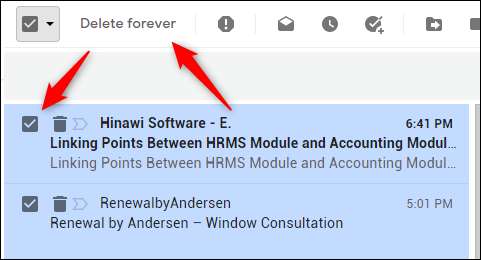
نے خبردار کیا ہے: ایک بار جب آپ یہ بات ہے کہ "ہمیشہ کے لیے حذف" کے بٹن پر کلک کریں. ای میلز چلے گئے ہیں. کوئی "اگر آپ کو یقینی" تصدیقی پیغام نہیں ہے، اور کوئی "کالعدم" کے بٹن ظاہر ہوتا ہے کہ ٹوسٹ نوٹیفکیشن میں موجود ہے.

یہ خارج کر دیا ای میلز کی وصولی کے لئے بہت مشکل ہے. ناممکن ہے، لیکن مشکل نہیں. یقین ہے کہ آپ کی ای میلز کو خارج کرنا چاہتے جائے کہ آپ اس بٹن پر کلک کرنے سے پہلے.
Gmail کے موبائل اپلی کیشن کا استعمال کرتے ہوئے Gmail میں ڈیلیٹ ای میلز
آپ بھی موبائل اپلی کیشن کے لئے استعمال کرتے ہوئے Gmail میں ای میلز کو خارج کر سکتے فون ، رکن ، اور انڈروئد . ایسا کرنے کے لئے اپلی کیشن کو کھولنے اور ای میل کے بائیں سرکلر آئکن نل. ایک پڑتالی نشان ظاہر ہوں گے.
اگلا، ردی کی ٹوکری کے لئے ای میل بھیجنے کے لئے "ردی کی ٹوکری" آئکن پر ٹیپ کریں.
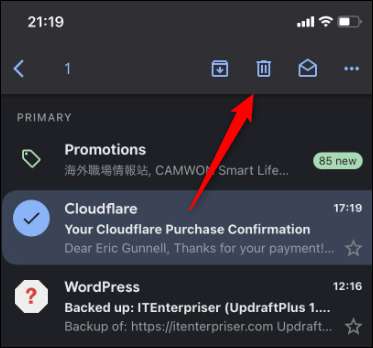
ایک ٹوسٹ پیغام آپ کو پتہ ہے کے ای میل ردی کی ٹوکری میں ڈال دیا گیا ہے دے کے دکھایا جائے گا. ایک "کالعدم" کے بٹن پر آپ کو آپ کی کارروائی کو کالعدم کرنے کے لئے نل کر سکتے ہیں بھی ہے. یہ پیغام چند سیکنڈ کے بعد غائب ہو، لیکن آپ کو اس کا موقع یاد کیا تو آپ اب بھی ای میل کے بعد میں ٹھیک ہو سکتے ہیں.
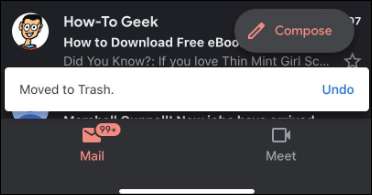
آپ کو مستقل طور پر ردی کی ٹوکری کے فولڈر میں اسی طرح کی ایک کارروائی انجام دے کر ای میل حذف کرسکتے ہیں. آپ کی سکرین کے اوپری دائیں کونے میں ہیمبرگر مینو میں آئیکن تھپتھپائیں.
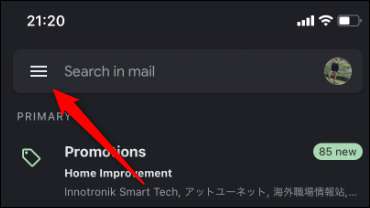
ظاہر ہوتا ہے کہ، نل مینو میں "ردی کی ٹوکری".
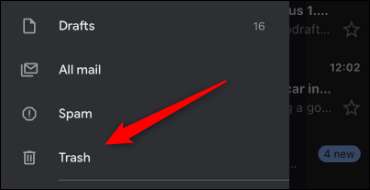
ردی کی ٹوکری کے فولڈر میں، ای میل کے بائیں سرکلر آئکن نل اور پھر اسکرین کے اوپری دائیں کونے میں تین نقطے آئیکن پر ٹیپ کریں.
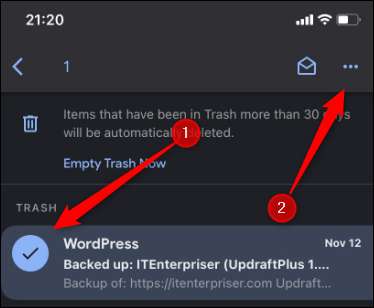
ایک مینو کی سکرین کے نچلے حصے میں دکھایا جائے گا. نل "ہمیشہ کے لیے ختم کر دیں."
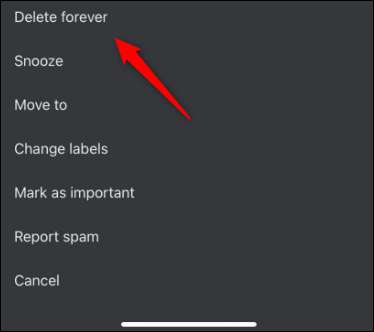
منتخب شدہ ای میلز اب مستقل طور پر خارج کر دیا جائے گا.
آپ کے کوڑے دان میں ای میلز میں سے ایک بہت ہیں اور آپ کو ان سب کو مستقل طور پر حذف کرنا چاہتے ہیں، تو سکرین کے سب سے اوپر "خالی کوڑے دان اب" بٹن پر ٹیپ کریں.

آپ کی تصدیق کرنے کو کہہ ایک پیغام آپ کو مستقل طور پر حذف کرنے کے لئے تمام ای میلز ظاہر ہوں گے چاہتے ہیں. آپ، نل یقین ہو تو "ٹھیک ہے."
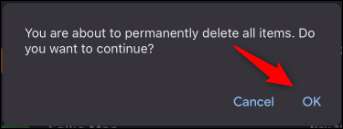
ردی کی ٹوکری کے فولڈر میں تمام ای میلز اب حذف کر دیا جائے گا.
کوڑے دان سے حذف جی میل ای میل کی وصولی
خارج کر دیا ای میلز کی وصولی تھوڑا سا مشکل ہے، اگر ناممکن نہیں ہو سکتا. آپ کی صورت حال اگرچہ پر منحصر ہے، آپ کو قسمت میں ہو سکتا ہے.
آپ ردی کی ٹوکری کے علاوہ کسی فولڈر میں ایک ای میل منتقل کر دیا گیا، تو آپ نے نہیں کیا اصل میں ای میل حذف. یہاں انتباہ آپ کی ای میلز کو 30 دن سے زیادہ ردی کی ٹوکری میں بیٹھ گئی ہے کہ خود کار طریقے سے خارج کر دیا جائے گا.
یہ 30 سے کم دنوں، "ردی کی ٹوکری" لیبل کو تشریف لے گیا اور ای میل کو تلاش ہے تو. یہ وہاں ہے تو، ای میل کے چھوڑ دیا اس کو منتخب کرنے کے لئے باکس پر کلک کریں، پھر کلک کریں آئکن "پر منتقل". موبائل پر،،، ای میل کے بائیں سرکلر آئکن نل سکرین کے سب سے اوپر دائیں کونے میں تین افقی نقطوں پر ٹیپ پھر ٹیپ کریں آئکن "پر منتقل".
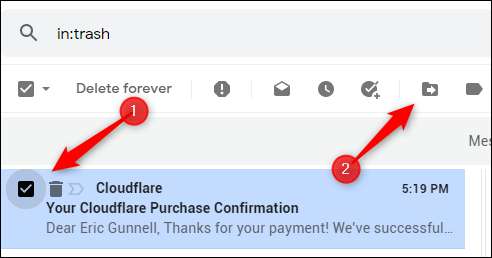
لیبل (موبائل پر یا نل) مینو ظاہر ہوتا ہے، پر کلک کریں جو کہ میں آپ کے لئے ای میل منتقل کرنے کے لئے چاہوں گا.
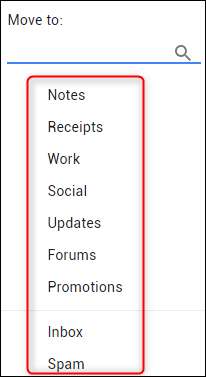
ای میل کو اب منتخب کردہ فولڈر میں ظاہر کیا اور اب خود کار طریقے سے کی تنسیخ سے محفوظ ہے گا.
گوگل اپنے خارج کر دیا ای میل کی وصولی کی درخواست
تم اس کے ای میل کی وصولی کے کام کے فلو کو استعمال کرتے ہوئے آپ کو خارج کر دیا ای میلز کی وصولی کے لئے گوگل پوچھ سکتے ہیں.
لاگو کرنے کے لئے اوپر سے سر کرنے کے لئے جی میل پیغام وصولی کا آلہ صفحہ اور آپ کے اکاؤنٹ کی معلومات کی تصدیق. ای میل ای میل آپ فی الحال کے ساتھ میں لاگ ان کر رہے ہو جائے گا یہاں دکھایا. آپ لاگ ان نہیں ہیں تو آپ کو ایسا کرنے کی ضرورت ہو گی.
"جاری رکھیں" ای میل اکاؤنٹ کی تصدیق کرنے کے لئے یہاں دبائیں.
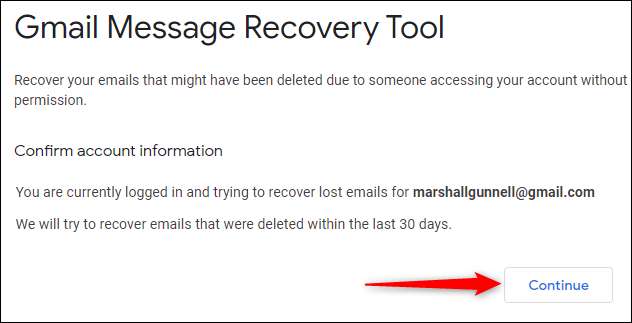
اگلا، آپ کو آپ کے اکاؤنٹ کو محفوظ بنانے کے لئے کی ضرورت ہو گی (گوگل کس طرح پر کچھ سفارشات دیتا ہے آپ کے اکاؤنٹ کو زیادہ محفوظ بنانے ) اور آپ کے پاس ورڈ تبدیل کریں. گوگل پر لنکس فراہم صفحے کو صرف ان پر کلک کریں اور بہاؤ کی پیروی کریں.
کلک کریں "جاری رکھیں" اگلے مرحلے پر آگے بڑھنے کے لئے.
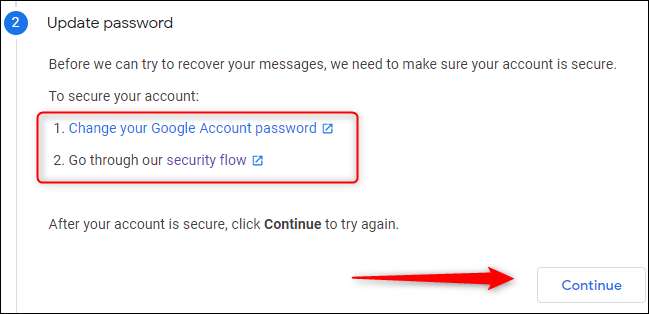
اس کے بعد آپ نے پھر اپنے اکاؤنٹ کی معلومات کی تصدیق کے لئے کہا جائے گا. اس سے آپ کو ایک قدم میں کیا تھا بالکل وہی چیز ہے. "جاری رکھیں" پر کلک کریں آپ جاری کلک کریں ایک بار، گوگل وہ آپ کے ای میل کی وصولی کر سکتے ہیں تو دیکھیں گے.
چند لمحات کے بعد، آپ کو یا تو ایک غلطی یا کامیابی کا پیغام مل جائے گا. آپ ایک غلطی پیغام مل گیا ہے تو، آپ کو صرف اتنا-کر سکتے ہیں ای میلز گوگل کے سرورز سے خارج کر رہے ہیں کوئی بات نہیں ہے. آپ کو ایک کامیابی کا پیغام مل گیا ہے تو، آپ کو اگلے 24 گھنٹے کے اندر اندر آپ کی ای میل موصول کرنا چاہئے.
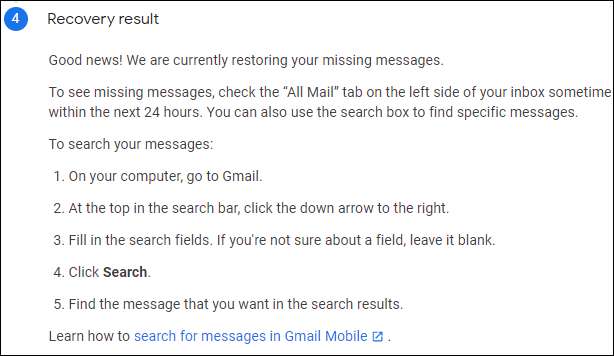
کامیابی کے پیغام میں بیان کیا ہے، آپ کی ای میلز آپ کے ان باکس کے بائیں جانب "سبھی میل" کے ٹیب میں ظاہر ہونا چاہئے. آپ کو بھی استعمال کر سکتے ہیں Gmail کی تلاش تقریب ای میل کو تلاش کرنے کی کوشش کریں.
گوگل کام کی جگہ سے Gmail ای میل کی وصولی
گوگل کام جگہ اوزار فراہم کرتا ہے اور پریمیم کی آپ کو آپ مفت Gmail اکاؤنٹ کے ساتھ نہیں ملے گا خصوصیات. مفت Gmail اکاؤنٹ کے ساتھ، آپ کو 30 دن کے اندر خارج کر دیا ای میل کی وصولی کر سکتے ہیں. گوگل کام کی جگہ آپ کو ایک اضافی 25 دن ونڈو فراہم کرتا ہے.
ای میلز کی وصولی کے لئے، آپ کو کام کی جگہ کے منتظم ہونا پڑے گا. دوسری صورت میں، آپ کو آپ کے لئے ایسا کرنے کے لئے ایک کام کی جگہ منتظم پوچھنے کی ضرورت پڑے گی.
ایڈمن اکاؤنٹ میں لاگ ان آپ کے کام کی جگہ کے اور کلک کریں "صارفین".
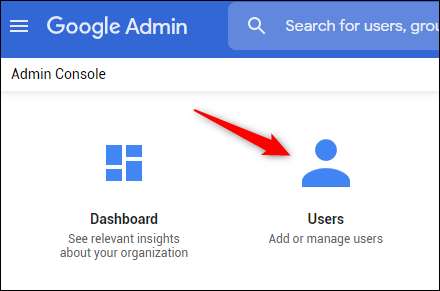
صارفین کی فہرست سے، آپ کے لئے ای میلز کی وصولی کے لئے چاہوں گا صارف کو منتخب کریں.

بائیں ہاتھ کے پین میں "بحال ڈیٹا" پر کلک کریں.
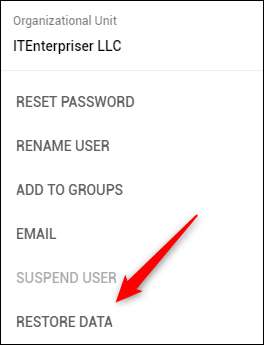
"بحال ڈیٹا" ونڈو ظاہر ہوگی. تاریخ کی حد آپ کے ای میلز کی وصولی کے لئے، "درخواست" ڈراپ ڈاؤن میں منتخب "جی میل"، کوشش کرنے کے لئے پھر کلک چاہوں گا منتخب کریں "بحال".
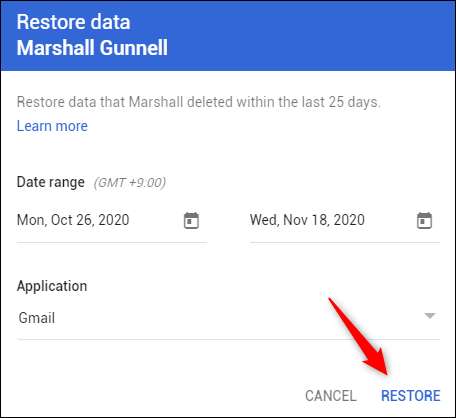
صارف & gt؛ پر؛ Gmail کے کچھ ہی دیر کے ایک ٹوسٹ نوٹیفکیشن مذکور ڈیٹا اور لیفٹیننٹ پر بحال کیا جائے گا کہ نظر آئے گا.
حادثے سے ایک اہم ای میل کو حذف کرنا ناقابل یقین حد تک ایک کشیدگی کا واقعہ ہے. اگر آپ اس وقت آپ کے ای میل کو دوبارہ حاصل کرنے کے قابل نہیں تھے تو، مناسب قدم لے لو اپنے ای میلز کو بیک اپ کریں مستقبل کے واقعات کو روکنے کے لئے.